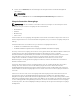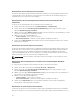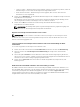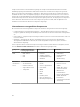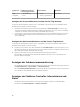Users Guide
Table Of Contents
- Dell Chassis Management Controller Version 1.2 für PowerEdge FX2/FX2s Benutzerhandbuch
- Übersicht
- Wichtige Funktionen
- Gehäuseübersicht
- Unterstützte Remote-Zugriffsverbindungen
- Unterstützte Plattformen
- Unterstützte Web-Browser
- Lizenzverwaltung
- Anzeigen lokalisierter Versionen der CMC Web-Schnittstelle
- Unterstützte Verwaltungskonsolenanwendungen
- Verwendung dieses Benutzerhandbuchs
- Weitere nützliche Dokumente
- Zugriff auf Dokumente auf der Dell Support-Website
- Installieren und Einrichten von CMC
- Installieren der CMC-Hardware
- Checkliste zum Einrichten des Gehäuses
- Verkettete FX2-CMC-Netzwerkverbindung
- Verwenden von Remote-Zugriffssoftware auf einer Management Station
- Installieren von Remote-RACADM
- Installieren von Remote-RACADM auf einer Windows-Management-Station
- Installieren von Remote-RACADM auf einer Linux-Management-Station
- Deinstallieren von Remote-RACADM von einer Linux-Management-Station
- Konfigurieren eines Webbrowsers
- Herunterladen und Aktualisieren der CMC-Firmware
- Einrichten des physischen Standorts und des Namens für das Gehäuse
- Einstellen von Datum und Uhrzeit auf dem CMC
- Konfigurieren von LEDs zum Identifizieren von Komponenten im Gehäuse
- Konfigurieren von CMC-Eigenschaften
- Konfigurieren der Frontblende
- Konfigurieren der Gehäuseverwaltung im Servermodus
- Installieren der CMC-Hardware
- Anmelden am CMC
- Konfigurieren der Authentifizierung mit öffentlichem Schlüssel über SSH
- Aufrufen der CMC Web-Schnittstelle
- Anmelden bei CMC als lokaler Benutzer, Active Directory-Benutzer oder LDAP-Benutzer
- Anmelden am CMC unter Verwendung einer Smart Card
- Anmelden beim CMC unter Verwendung von Single sign-on
- Anmelden am CMC unter Verwendung einer seriellen, Telnet- oder SSH-Konsole
- Anmelden bei CMC unter Verwendung der Authentifizierung mit öffentlichem Schlüssel
- CMC-Mehrfachsitzungen
- Aktualisieren der Firmware
- Signiertes CMC-Firmware-Image
- Herunterladen der CMC-Firmware
- Anzeigen der derzeit installierten Firmware-Version
- Aktualisieren der CMC-Firmware
- Aktualisieren der CMC-Firmware unter Verwendung von DUPs
- Aktualisieren der Gehäuseinfrastruktur-Firmware
- Aktualisieren der Server-iDRAC-Firmware
- Aktualisieren der iDRAC-Firmware unter Verwendung der Web-Schnittstelle
- Aktualisieren der Serverkomponenten-Firmware
- Aktivierung des Lifecycle Controllers
- Auswählen des Aktualisierungstyps für die Serverkomponenten-Firmware unter Verwendung der CMC Web-Schnittstelle
- Filtern von Komponenten für Firmware-Aktualisierungen
- Anzeigen der Firmware-Bestandsaufnahme
- Speichern des Bestandsaufnahmenreports des Gehäuses unter Verwendung der CMC Web-Schnittstelle
- Konfigurieren der Netzwerkfreigabe unter Verwendung der CMC Web-Schnittstelle
- Lifecycle Controller-Jobvorgänge
- Anzeigen von Gehäuseinformationen und Überwachen des Gehäuse- und Komponenten-Funktionszustands
- Anzeigen von Gehäuse- und Komponenten-Zusammenfassungen
- Anzeigen der Gehäusezusammenfassung
- Anzeigen von Gehäuse-Controller-Informationen und Status
- Anzeigen von Informationen und Funktionszustand für alle Server
- Anzeigen von Informationen und Funktionszustand von Speicherschlitten
- Anzeigen von Informationen und des Funktionszustands von EAMs
- Anzeigen von Informationen und Funktionszustand der Lüfter
- Anzeigen der Frontblenden-Eigenschaften
- Anzeigen von Informationen und Funktionszustand von KVM
- Anzeigen von Informationen und Funktionszustand der Temperatursensoren
- Den CMC konfigurieren
- Aktivieren und Deaktivieren von DHCP für die CMC-Netzwerkschnittstellenadresse
- Aktivieren der CMC-Netzwerkschnittstelle
- Aktivieren oder Deaktivieren von DHCP für DNS-IP-Adressen
- Einrichten von statischen DNS-IP-Adressen
- Anzeigen und Ändern von CMC-Netzwerk-LAN-Einstellungen
- Konfigurieren der DNS-Einstellungen (IPv4 und IPv6)
- Konfigurieren von automatischer Verhandlung, Duplexmodus und Netzwerkgeschwindigkeit (IPv4 und IPv6)
- Konfigurieren des Management-Anschlusses 2
- Konfigurieren von Verwaltungsschnittstelle 2 unter Verwendung von RACADM
- Konfigurieren von Diensten
- Konfigurieren der erweiterten Speicherkarte von CMC
- Einrichten einer Gehäusegruppe
- Hinzufügen von Mitgliedern zu einer Gehäusegruppe
- Entfernen eines Mitglieds aus dem Führungsgehäuse
- Auflösen einer Gehäusgruppe
- Deaktivieren eines einzelnen Mitglieds am Mitgliedsgehäuse
- Starten der Webseite eines Mitgliedsgehäuses oder Servers
- Propagieren der Führungsgehäuseeigenschaften auf ein Mitgliedsgehäuse
- Synchronisieren eines neuen Mitglieds mit den Eigenschaften des Führungsgehäuses
- Server-Bestandsliste für MCM-Gruppe
- Speichern des Server-Bestandsaufnahmenreports
- Konfigurieren von mehreren CMCs unter Verwendung von RACADM
- Konfigurieren von Servern
- Konfigurieren von Steckplatznamen
- Konfigurieren der iDRAC-Netzwerkeinstellungen
- Konfigurieren von iDRAC QuickDeploy-Netzwerkeinstellungen
- Zuweisen von QuickDeploy-IP-Adressen für Server
- Ändern von iDRAC-Netzwerkeinstellungen für einen einzelnen Server-iDRAC
- Ändern von iDRAC-Netzwerkeinstellungen unter Verwendung von RACADM
- Konfigurieren von iDRAC-VLAN-Tag-Einstellungen
- Konfigurieren von iDRAC-VLAN-Tag-Einstellungen unter Verwendung der Web-Schnittstelle
- Konfigurieren von iDRAC-VLAN-Tag-Einstellungen unter Verwendung von RACADM
- Festlegen des ersten Startgeräts
- Konfigurieren des Netzwerk-Uplinks des Schlittens
- Bereitstellen der Remote-Dateifreigabe
- Konfigurieren von FlexAddress für Server
- Konfigurieren von Profileinstellungen durch Replikation der Serverkonfiguration
- Aufrufen der Profilseite
- Verwalten von gespeicherten Profilen
- Hinzufügen oder Speichern eines Profils
- Anwenden eines Profils
- Importieren eines Profils
- Exportieren eines Profils
- Bearbeiten des Profils
- Anzeigen der Profileinstellungen
- Anzeigen gespeicherter Profileinstellungen
- Anzeigen des Profilprotokolls
- Fertigstellungsstatus und Fehlerbehebung
- Quick Deploy von Profilen
- Zuweisen von Serverprofilen zu Steckplätzen
- iDRAC mit einfacher Anmeldung starten
- Starten der Remote-Konsole über die Serverstatusseite
- Konfigurieren von Speicherschlitten
- Konfigurieren von Speicherschlitten im Split-Einzelmodus
- Konfigurieren von Speicherschlitten im Split-Dualmodus
- Konfigurieren von Speicherschlitten im Joined-Modus
- Konfigurieren von Speicherschlitten unter Verwendung der CMC Web-Schnittstelle
- Konfigurieren von Speicherschlitten unter Verwendung von RACADM
- Verwalten von Speicherschlitten unter Verwendung von iDRAC-RACADM-Proxy
- Anzeigen des Speicher-Array-Status
- Konfigurieren von CMC für das Senden von Warnungen
- Konfigurieren von Benutzerkonten und Berechtigungen
- Konfigurieren von CMC für Single sign-on oder Smart Card-Anmeldung
- Systemanforderungen
- Voraussetzungen für die Single sign-on-Anmeldung und die Smart Card-Anmeldung
- Generieren einer Kerberos-Keytab-Datei
- Konfigurieren des CMC für das Active Directory-Schema
- Konfigurieren des Browsers für die SSO-Anmeldung
- Konfigurieren des Browsers für Smart Card-Anmeldung
- Konfigurieren der CMC SSO- oder Smart Card-Anmeldung für Active Directory-Benutzer unter Verwendung von RACADM
- Konfiguration der CMC SSO- oder Smart Card-Anmeldung für Active Directory-Benutzer über die Webschnittstelle
- Hochladen der Keytab-Datei
- Konfigurieren der CMC SSO- oder Smart Card-Anmeldung für Active Directory-Benutzer unter Verwendung von RACADM
- Konfigurieren von CMC für die Verwendung von Befehlszeilenkonsolen
- Funktionen der CMC-Befehlszeilenkonsole
- Verwenden der Telnet-Konsole mit CMC
- Konfigurieren der Terminalemulationsssoftware konfigurieren
- Herstellen einer Verbindung zu Servern oder E/A-Modulen unter Verwendung des connect-Befehls
- Konfigurieren des BIOS des verwalteten Servers für die serielle Konsolenumleitung
- Konfigurieren von Windows für serielle Konsolenumleitung
- Konfigurieren von Linux für die Umleitung der seriellen Konsole während des Starts
- Konfigurieren von Linux für die serielle Konsolenumleitung des Servers nach dem Start
- Verwalten von CMC unter Verwendung von iDRAC-RACADM-Proxy
- Verwenden von FlexAddress- und FlexAddress Plus-Karten
- Über FlexAddress
- FlexAddress konfigurieren
- Befehlsmeldungen
- FlexAddress DELL SOFTWARE-LIZENZVEREINBARUNG
- Anzeigen von WWN/MAC-Adressinformationen
- Anzeigen von grundlegenden WWN/MAC-Adressinformationen unter Verwendung der Web-Schnittstelle
- Anzeigen von erweiterten WWN/MAC-Adressinformationen unter Verwendung der Web-Schnittstelle
- Anzeigen von WWN/MAC-Adressinformationen unter Verwendung von RACADM
- Verwalten von Strukturen
- Überwachen des EAM-Funktionszustands
- Konfigurieren der Netzwerkeinstellungen für EAM
- Anzeigen des E/A-Modul-Uplink- und Downlinkstatus unter Verwendung der Web-Schnittstelle
- Anzeigen von FCoE-Sitzungsinformationen des E/A-Moduls unter Verwendung der Web-Schnittstelle
- Zurücksetzen des EAM auf die Werkseinstellungen
- Aktualisieren der EAM-Software unter Verwendung der CMC Web-Schnittstelle
- Verwenden des VLAN-Managers
- Zuweisen von VLANs zu EAMs
- Konfigurieren der VLAN-Einstellungen für EAMs unter Verwendung der CMC Web-Schnittstelle
- Anzeigen der VLAN-Einstellungen auf EAMs unter Verwendung der CMC Web-Schnittstelle
- Anzeigen der derzeitigen VLAN-Einstellungen auf EAMs unter Verwendung der CMC Web-Schnittstelle
- Entfernen von VLANs für EAMs unter Verwendung der CMC Web-Schnittstelle
- Aktualisieren nicht gekennzeichneter VLANs für EAMs unter Verwendung der CMC Web-Schnittstelle
- Zurücksetzen von VLANs für EAMs unter Verwendung der CMC Web-Schnittstelle
- Energieverwaltung und -überwachung
- Redundanzregeln
- Standard-Redundanzkonfiguration
- Anpassen von Schlitten mit mehreren Knoten
- Überwachen der Gehäusestromgrenze
- Anzeigen des Stromverbrauchsstatus
- Anzeigen des Strombudgetstatus unter Verwendung der CMC Web-Schnittstelle
- Anzeigen des Strombudgetstatus unter Verwendung von RACADM
- Redundanzstatus und gesamter Stromfunktionszustand
- Stromverwaltung nach Netzteilfehler
- Netzteil- und Redundanzregeländerungen im Systemereignisprotokoll
- Konfigurieren von Strombudget und Redundanz
- Stromsteuerungsvorgänge ausführen
- Stromsteuerungsvorgänge für mehrere Server unter Verwendung der CMC-Webschnittstelle ausführen
- Stromsteuerungsvorgänge für ein E/A-Modul ausführen
- Konfigurieren von PCIe-Steckplätzen
- Fehlerbehebung und Wiederherstellung
- Abfragen von Konfigurationsinformationen, Gehäusestatus und Protokollen unter Verwendung von RACDUMP
- Unterstützte Schnittstellen
- Herunterladen der SNMP-MIB-Datei (Verwaltungsinformationsbasis)
- Erste Schritte, um Fehler an einem Remote-System zu beheben
- Fehlerbehebungs-Alarme
- Ereignisprotokolle anzeigen
- Diagnosekonsole verwenden
- Komponenten zurücksetzen
- Gehäusekonfiguration speichern oder wiederherstellen.
- Fehlerbehebung bei Network Time Protocol (NTP)-Fehlern
- Bedeutung von LED-Farben und Blinkmustern
- Fehlerbehebung bei Netzwerkproblemen
- Allgemeine Fehlerbehebung
- Abfragen von Konfigurationsinformationen, Gehäusestatus und Protokollen unter Verwendung von RACDUMP
- Häufig gestellte Fragen
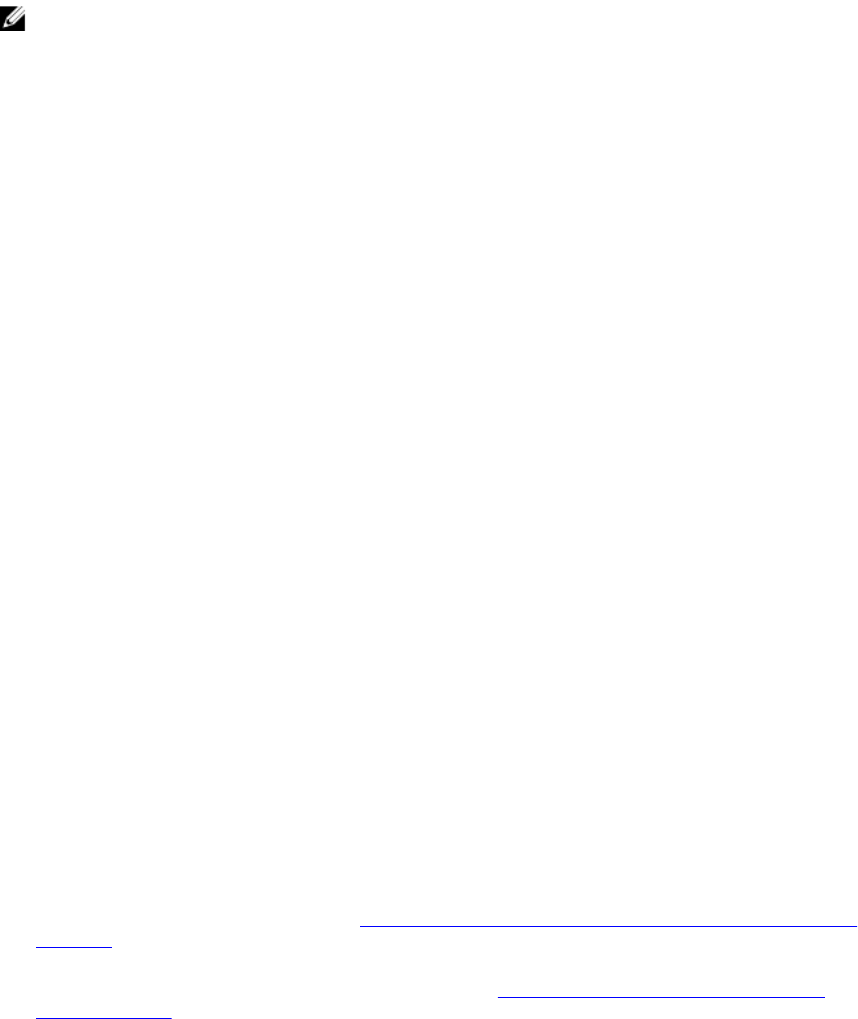
Controllers für einen Rollback-Vorgang zur Verfügung. Um diese Funktion zu nutzen, benötigen Sie eine
Enterprise-Lizenz.
ANMERKUNG: Stellen Sie für iDRAC- und Betriebssystem-Treiber-Pakete sicher, dass die Erweiterte
Speicherfunktion aktiviert ist.
Es wird empfohlen, die Jobswarteschlange zu löschen, bevor Sie die Aktualisierung einer
Serverkomponentenfirmware initialisieren. Auf der Seite Lifecycle Controller-Jobs ist eine Liste mit allen
Jobs auf den Servern vorhanden. Diese Seite ermöglicht die Löschung einzelner/mehrerer Jobs oder die
Bereinigung aller Jobs auf dem Server.
BIOS-Aktualisierungen sind Servermodell-spezifisch. Manchmal wird die Aktualisierung möglicherweise
auf alle NIC-Geräte auf dem Server angewendet, obwohl ein einzelnes NIC-Gerät (Network Interface
Controller) für eine Firmwareaktualisierung ausgewählt wurde. Dieses Verhalten gehört zur Lifecycle
Controller-Funktionalität und insbesondere zur im DUP (Dell Update Package) enthaltenen
Programmierung. Derzeit werden DUPs (Dell Update Packages) mit einer Größe von weniger als 85 MB
unterstützt.
Wenn die Größe des Aktualisierungsdatei-Images größer ist, zeigt der Jobsstatus an, dass das
Herunterladen fehlgeschlagen ist. Werden auf einem Server mehrere Serverkomponenten-
Aktualisierungen versucht, überschreitet die kombinierte Größe aller Firmware-Aktualisierungen
möglicherweise 85 MB. In einem solchen Fall schlägt eine der Komponenten-Aktualisierungen fehl, da
deren Aktualisierungsdatei abgeschnitten wird. Zum Aktualisieren mehrerer Komponenten auf einem
Server wird empfohlen, zuerst die Lifecycle-Controller- und 32-Bit-Diagnose-Komponenten zusammen
zu aktualisieren. Diese benötigen keinen Neustart des Servers und können relativ schnell abgeschlossen
werden. Die anderen Komponenten können anschließend zusammen aktualisiert werden.
Alle Lifecycle Controller-Aktualisierungen werden für die unverzügliche Ausführung geplant. Die
Systemdienste können diese Ausführung jedoch manchmal verzögern. In solchen Situationen schlägt die
Aktualisierung infolgedessen fehl, da die durch den CMC gehostete Remote-Freigabe nicht länger zur
Verfügung steht.
Aktualisieren der Serverkomponenten-Firmware über eine Datei unter Verwendung der
CMC Web-Schnittstelle
Gehen Sie für die Aktualisierung der Version der Serverkomponenten-Firmware auf die nächsten Version
unter Verwendung von Aktualisieren von Datei wie folgt vor:
1. Wechseln Sie in der CMC Web-Schnittstelle in der Systemstruktur zu Server-Übersicht, und klicken
Sie anschließend auf Aktualisieren → Serverkomponentenaktualisierung.
Die Seite Serverkomponentenaktualisierung wird angezeigt.
2. Wählen Sie im Abschnitt Aktualisierungstyp auswählen die Option Aktualisierung über Datei.
Weitere Informationen finden Sie unter
Auswählen des Aktualisierungstyps der Serverkomponenten-
Firmware
3. Filtern Sie im Abschnitt Komponenten-/Geräte-Aktualisierungsfilter die Komponente oder das
Gerät (optional). Weitere Informationen finden Sie unter Filtern von Komponenten für Firmware-
Aktualisierungen.
4. Markieren Sie in der Spalte Aktualisieren das/die Kontrollkästchen für die Komponente oder das
Gerät, für die oder das Sie die Firmware auf die nächste Version aktualisieren möchten. Verwenden
Sie das STRG-Tastenkürzel, um einen Komponenten- oder Gerätetyp für die Aktualisierung über alle
zutreffenden Server hinweg auszuwählen. Das Drücken und Halten der STRG-Taste markiert alle
Komponenten in gelb. Wählen Sie bei gedrückter STRG-Taste die erforderliche Komponente oder
das Gerät aus, indem Sie das zugehörige Kontrollkästchen in der Spalte
Aktualisieren markieren.
63